您现在的位置是:首页 > CAD画图 > CAD画图
CAD绘制关于圆的创意图形(10)
![]() 本文转载来源:zwcad.com zwsoft.cn 中望CAD官方教程.如果作者或相关权利人不同意转载,请跟我们联系,我们立即删除文章。2022-11-22
本文转载来源:zwcad.com zwsoft.cn 中望CAD官方教程.如果作者或相关权利人不同意转载,请跟我们联系,我们立即删除文章。2022-11-22
简介CAD绘制关于圆的创意图形(10) 作为一款热门的制图软件,CAD上面有许多便于我们更快捷方便进行图形绘制的工具,这里小编继续为大家带来创意图形的绘制,感兴趣的小伙伴可以一起
CAD绘制关于圆的创意图形(10)
作为一款热门的制图软件,CAD上面有许多便于我们更快捷方便进行图形绘制的工具,这里小编继续为大家带来创意图形的绘制,感兴趣的小伙伴可以一起来看看。
1.我们打开中望CAD,绘制一个边长为35的三角形,然后在三角形底边绘制一个半径为25的圆弧,将三角形分解,效果图如下。
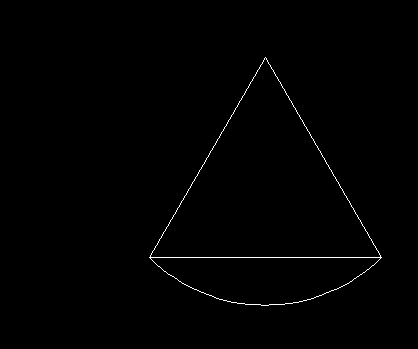
2.点击上方工具栏中的绘图,找到圆,点击相切、相切、相切,然后分别点击三角形的边与圆弧,得到图形如下。
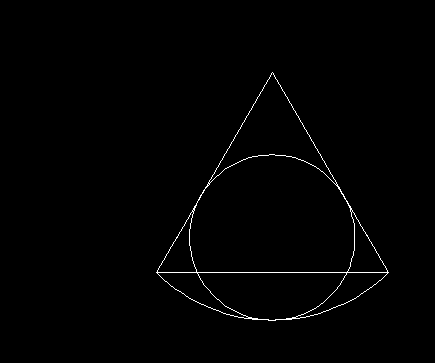
3.我们在命令行中输入AR,然后点击三角形顶点为中心,项目总数为5,旋转角度为360,选择旋转对象,得到图形如下。
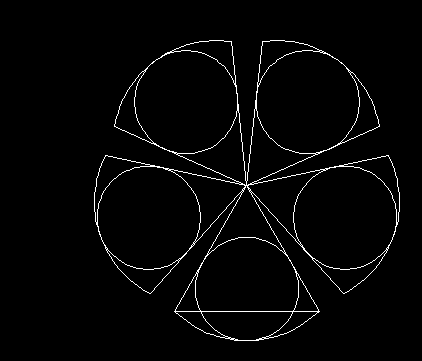
4.将多余线段删去,命令行中输入F,回车输入R,输入6,回车后,选择圆弧,然后选择与它相邻的圆弧,重复圆角操作,最后图形如下。
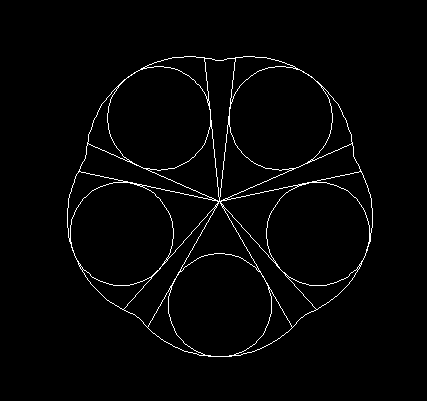
以上就是在CAD中绘制出关于圆的创意图形的操作,感谢大家的阅读和支持。
点击排行
 CAD多种快速移动图形的方法
CAD多种快速移动图形的方法










